脅威インテリジェンスに Microsoft Copilot for Security を使用する
適用対象:
重要
2024 年 6 月 30 日に、Microsoft Defender Threat Intelligence (Defender TI) スタンドアロン ポータル (https://ti.defender.microsoft.com) は廃止され、アクセスできなくなります。 お客様は、 Microsoft Defender ポータルまたは MicrosoftCopilot for Security で Defender TI を引き続き使用できます。 詳細情報
Defender の Microsoft Copilot は、Microsoft Copilot for Security の機能を適用して、脅威アクターとツールに関する Microsoft Defender Threat Intelligence (Defender TI) 情報とコンテキスト脅威インテリジェンスを Microsoft Defender ポータルに直接配信します。 脅威分析レポート、Intel プロファイル、およびその他の利用可能な Defender TI コンテンツに基づいて、Defender の Copilot を使用して、組織に影響を与える最新の脅威を要約したり、公開レベルに基づいて優先順位を付ける脅威を把握したり、組織またはグローバルな脅威の状況に関するより多くの知識を得ることができます。
注:
Defender TI 機能は、Microsoft Defender Threat Intelligence プラグインを使用して、Copilot for Security スタンドアロン エクスペリエンスでも使用できます。 Defender TI と Copilot for Security の統合の詳細
技術的要件
セキュリティのお客様向けの Copilot は、認証された Copilot ユーザーごとに Defender ポータル内の Defender TI にアクセスします。 Copilot for Security の使用を開始する方法について説明します
脅威インテリジェンス コンテンツの Defender での Copilot へのアクセス
Defender ポータルの次のページで、脅威インテリジェンスを検索する Copilot for Security の機能を体験できます。
- 脅威の分析
- Intel プロファイル
- Intel Explorer
- Intel プロジェクト
最初の要求を試してみる
Defender ポータルのナビゲーション バーから、前述のページのいずれかを開きます。 右側に Copilot 側ウィンドウが表示されます。
また、ページの上部にある [Copilot] アイコン [スクリーンショット] を選択して、
 スクリーンショットを再度開くこともできます。
スクリーンショットを再度開くこともできます。Copilot プロンプト バーで、脅威アクター、攻撃キャンペーン、または詳細を知りたいその他の脅威インテリジェンスについて質問し、
![Defender の Copilot の [メッセージの送信] アイコンを示す](media/defender-ti-and-copilot/copilot-defender-arrow.png) [メッセージの送信] アイコン [スクリーンショット] を選択するか、Enter キーを押します。
Defender TI のサンプル プロンプトを参照してください。
[メッセージの送信] アイコン [スクリーンショット] を選択するか、Enter キーを押します。
Defender TI のサンプル プロンプトを参照してください。Copilot は、テキストの指示または質問から応答を生成します。 Copilot の生成中は、[生成の停止] を選択して応答 を取り消すことができます。
![[組織に対する最新の脅威の概要を教えてください] というプロンプトに対する応答を生成する Defender の Copilot を示すスクリーンショット。](media/defender-ti-and-copilot/copilot-defender-generate-response.png)
生成された応答を確認します。 Copilot は通常、関連する Defender TI Intel プロファイルと記事への概要とリンクを含む応答を生成します。
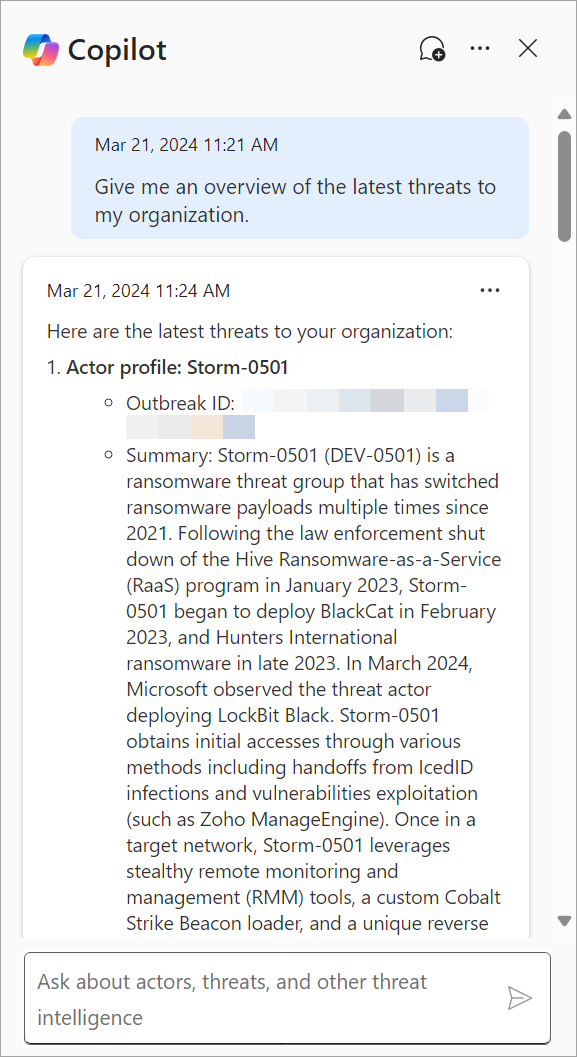
生成された応答に関するフィードバックを提供するには、
![Defender の Copilot で [フィードバックの提供] アイコンを示す](media/defender-ti-and-copilot/copilot-defender-feedback.png) [フィードバックの提供] アイコン [スクリーンショット] を選択し、[確認済み] を選択すると、見栄えが良いように見えます。ターゲット外、不正確。または有害、不適切な可能性があります。
詳細情報
[フィードバックの提供] アイコン [スクリーンショット] を選択し、[確認済み] を選択すると、見栄えが良いように見えます。ターゲット外、不正確。または有害、不適切な可能性があります。
詳細情報Copilot で新しいチャット セッションを開始するには、Defender の Copilot の [新しいチャット ]
![アイコンを示す [新しいチャット] アイコン [スクリーンショット](media/defender-ti-and-copilot/copilot-defender-new-chat.png) ] を選択します。
] を選択します。
注:
Copilot は、セキュリティ 用 Copilot スタンドアロン ポータルの Defender ポータルからセッションを保存します。 前のセッションを表示するには、[Copilot ホーム] メニューから [ マイ セッション] に移動します。 Microsoft Copilot for Security のナビゲーションの詳細
重要
Defender の Copilot は、Defender ポータルで別の 脅威インテリジェンス ページ (脅威 分析 から Intel プロファイルに移動した場合など) に移動するたびに、新しいチャット セッションを開始します。 前のセッションに戻るか続行する場合は、Copilot for Security スタンドアロン ポータルにアクセスします。
組み込みの Defender TI プロンプトを使用する
Defender の Copilot には、 脅威インテリジェンス ページにアクセスして作業を開始するときに、次の組み込みプロンプトもあります。
組織に関連する最新の脅威を要約する
脅威インテリジェンス データと傾向の収集とダイジェストは、特に複数のデータ セットとソースから取得される場合、困難な作業になる可能性があります。 Copilot で環境内の最新の脅威の概要を表示する場合は、[ 概要 ] プロンプトを選択します。 Copilot は、関連するキャンペーン、アクティビティ、脅威アクターの一覧と概要を示し、詳細については関連する脅威分析レポートまたは Intel プロファイルへのリンクが含まれています。
どの脅威に焦点を当てるかを優先順位付けする
Copilot は、これらの脅威に対する環境の最も高い露出レベルに基づいて、どの脅威に優先順位を付け、重点を置くべきかを分析情報を提供します。 組織に大きな影響を与える可能性のある脅威を確認する場合は、[ 優先順位付け] プロンプトを選択します。 このプロンプトを使用すると、出発点が得られ、インシデントのトリアージ、調査、軽減が複雑になりにくくなります。
通信インフラストラクチャ業界を対象とする脅威アクターについて質問する
脅威インテリジェンスの重要な側面は、グローバルな脅威環境を最新の状態に保つことです。 コミュニケーション インフラストラクチャ業界を対象とする脅威アクターに関する最新の脅威に関する記事を Copilot に要約して、最新の TCP またはキャンペーンに関する情報を収集し、軽減策または予防戦略を迅速に評価して適用できるようにする場合は、 プロンプトを選択 します。
関連項目
フィードバック
以下は間もなく提供いたします。2024 年を通じて、コンテンツのフィードバック メカニズムとして GitHub の issue を段階的に廃止し、新しいフィードバック システムに置き換えます。 詳細については、「https://aka.ms/ContentUserFeedback」を参照してください。
フィードバックの送信と表示
![[Defender 側] ウィンドウで開いている Microsoft Copilot が強調表示されている Microsoft Defender ポータルの [脅威分析] ページを示すスクリーンショット。](/ja-jp/defender/threat-intelligence/media/defender-ti-and-copilot/copilot-defender-side-pane.png)
![[Defender 側で開いている Copilot] ウィンドウで組み込みのプロンプトが強調表示されている Microsoft Defender ポータルの [脅威分析] ページを示すスクリーンショット。](/ja-jp/defender/threat-intelligence/media/defender-ti-and-copilot/copilot-defender-prompts.png)